win7系统台式机配置8G内存显示可用内存只有3.4G怎么回事?解决方法
刚刚购买的台式电脑安装win7操作系统,发现一件奇怪事情,明明配置的内存为8G,但是打开计算机属性,发现可用内存竟然只有3.4G,怎么回事呢?网上搜索资料,发现很多用户都有遇到过这样的问题。那么遇到win7系统台式机配置8G内存显示可用内存只有3.4G的问题该如何解决呢?接下来小编就来喝大家分享具体的解决方法。
具体步骤如下:
1、开始 - 运行(输入msconfig)- 点击:确定或者回车;
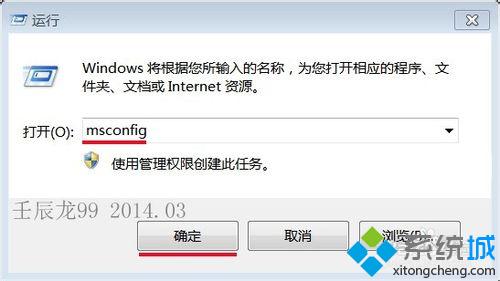
2、在弹出的“系统配置”窗口中,我们点击:引导;
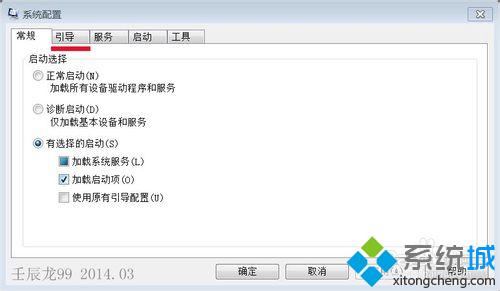
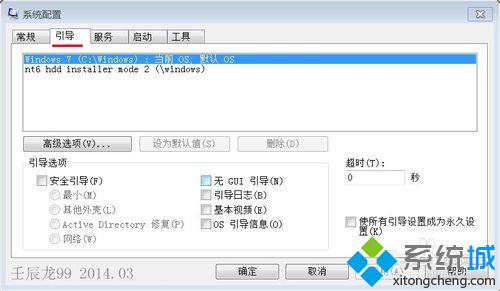
3、接着我们点击:高级选项(V);
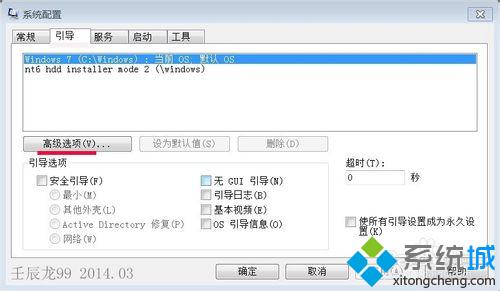
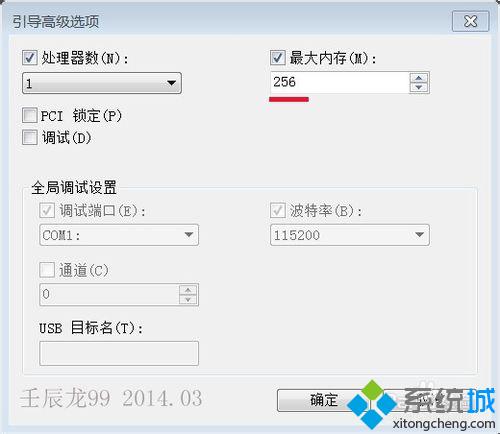
4、在弹出的引导高级选项的窗口中,我们看到:最大内存为256MB,而我们配置的内存是8GB,所以问题就出在这里。
现在我们把最大内存更改为8000MB,再点击:确定,回到“系统配置窗口”也点击:确定;
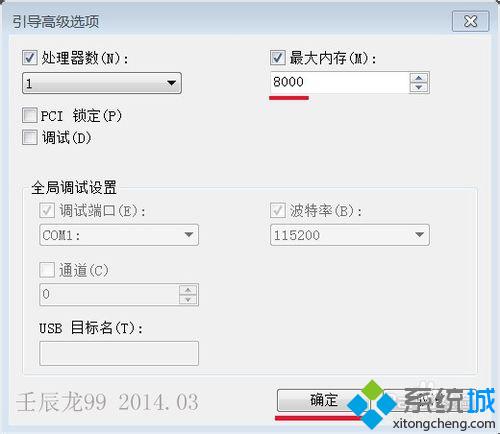
5、在弹出的“系统配置”窗口,我们点:重新启动(R),重启计算机;
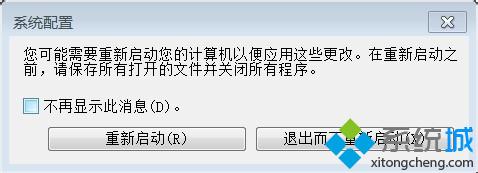
6、重启计算机后,我们再点击:计算机 - 属性,可见:安装内存(RAM):8.00GB(7.40G可用),现在计算机的内存正常了。
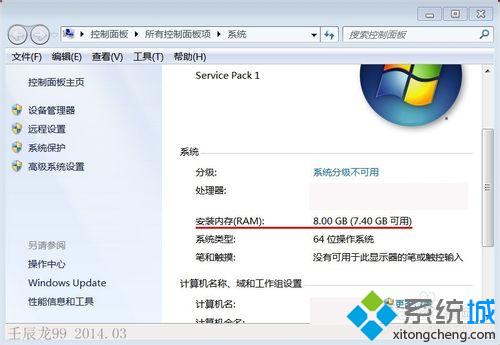
上述教程内容关于win7系统台式机配置8G内存显示可用内存只有3.4G的解决方法,如果看到计算机属性里面可用内存与实际配置内存不符合的,可直接采取上述教程设置。
相关教程:刚买的台式机如何装系统电脑8g内存够用吗正当防卫3 8g内存卡顿win7虚拟内存设置8gwin7 32位识别4g内存我告诉你msdn版权声明:以上内容作者已申请原创保护,未经允许不得转载,侵权必究!授权事宜、对本内容有异议或投诉,敬请联系网站管理员,我们将尽快回复您,谢谢合作!










